大神为你解答win10系统禁用索引器回退功能的步骤介绍
时间:2021-07-01 13:57 编辑:admin
有很多网友在使用电脑的过程总难免会遇到win10系统禁用索引器回退功能的情况。即便很容易处理,还是有朋友不知道win10系统禁用索引器回退功能到底如何处理。近日就有大部分用户到本站留言关于win10系统禁用索引器回退功能的问题应该怎么处理。就是按照1、打开组策略编辑器,在左侧依然展开定位至“计算机配置 - 管理模板 - Windows组件 - 搜索”,然后在右侧窗格中就可以看到“禁用索引器回退”配置项了。 2、双击该配置项打开配置窗口,我们首先看一下“帮助”中对该配置项的解释说明:这样的步骤就可以了;下面小编带领大家看看win10系统禁用索引器回退功能具体的操作方法:
具体如下:
1、打开组策略编辑器,在左侧依然展开定位至“计算机配置 - 管理模板 - Windows组件 - 搜索”,然后在右侧窗格中就可以看到“禁用索引器回退”配置项了。
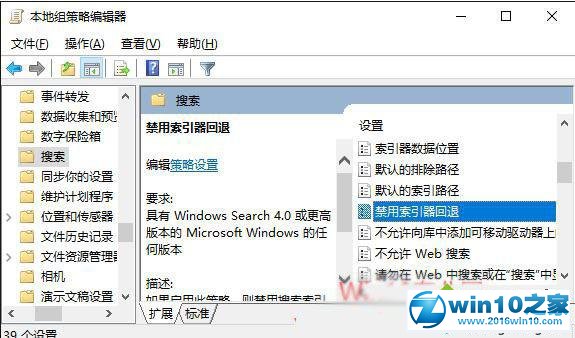
如果启用此策略,则禁用搜索索引器回退功能。即使系统活动很多,索引也会全速继续运行。如果禁用此功能,系统活动很多时,将使用回退逻辑向后调节索引活动。默认情况下禁用此策略。
3、因为我们的目的就是要让索引器任何时候都全速运行,所以只需启动该策略即可。在上面修改为“已启用”,确定。
4、重启系统后设置生效。这样你的Win10系统的索引功能就火力全开了。
win10禁用索引器回退功能的方法就为大家分享到这里了。有需要的朋友们,不妨也按照上述方法动手操作看看吧!操作成功后,你就会发现Win10系统的索引功能已经火力全开了。
上面就是关于win10系统禁用索引器回退功能的操作方法不会的小伙伴们来跟着小编一起学习吧!还有不明白的小伙伴可以留言给小编来帮你们解惑。


















共0条
以上留言仅代表用户个人观点,不代表本站立场
立即评论